造字工具造字程序怎么用啊?我想造一个字“石示”谁能帮帮啊?
造字程序是怎样做的,说一下具体步骤!
造字。点击开始→所有程序→附件→TrueType造字程序, 进入造字程序窗口。
此时会弹出一个“选择代码”对话框,双击对话框中的方格选定代码,在此我们就双击AABO行的第二格选定代码AAB1后进入编辑窗口开始造字。
此时我们仍可从菜单栏的“编辑/选择代码”改造其它代码,字形的绘制一般有以下3种方法: 1、最直接的操作当然是利用窗口左侧工具栏中的工具,单击选择工具栏中的直线、矩形或画笔等工具,直接在编辑区按拖动绘出字形,这需要较大的耐力,老实说要画出一个漂亮的字相当困难。
2、组合法,就是从几个字中各取出一部分来组合成字,这样较能保持字体风格。
以制作“亻兑”字为例进行操作。
点击菜单栏的“编辑→复制字符…”,打开复制字符对话框,点击字体按钮,选择宋体。
在“形状”输入框中输入“伟”字,点击确定返回编辑窗口,可以看到“伟”字出现在编辑区。
使用矩形选项工具选中多余部分按Delete键删除,只留下“亻”。
点击菜单栏的“窗口→参照…”,打开参照对话框,同样设定为宋体,在“形状”输入框中输入“说”字,确定后会多出一个参照区,点击工具栏中的任意形状选择工具,按住左键沿“兑”周围拖动一圈选定。
把选定的“兑”拖动到编辑区,拖动“兑”四周的尺寸柄调整适当大小与“亻”组成“亻兑”字。
点击菜单栏的编辑→保存字符。
一个宋体的“亻兑”字就造好了。
二、输入。
1、内码输入法(即区位输入法),采用内码输入法,只要输入字的代码即可调用相应字,如:键入AAB1就可以在文档中输入“亻兑”字。
不过要记住编码比较麻烦。
如果找不到内码输入法,你可以右击Windows 任务栏的输入法切换按钮→选择“设置”→单击“添加…”按钮→从键盘布局/ 输入法的下拉列表中选择“中文(简体)-内码”,单击确定进行添加,这可能需要用到Windows安装盘。
2、 直接调用,点击造字程序菜单栏的“编辑→复制字符…”,在“代码”输入框中输入AAB1,选中出现在“形状”输入框中的亻兑”字,按“Ctrl+C”复制,再粘贴到需要输入的位置。
或者依次点击“开始/程序/附件”,在附件菜单中单击“造字程序”图标,打开造字程序工作界面。
如果这时发现系统还没有造字程序,马上来安装一个吧。
在“控制面板”中双击“添加/删除程序”,打开“添加/删除程序属性”对话框。
选择“Windows 安装程序”选项卡,选中组件列表框中的“附件”一项,点击“详细资料”,在“造字程序”前面的复选框中打上勾。
然后把Windows 的安装光盘放入光驱,最后点击“确定”即可安装造字程序。
1、选定代码
造字程序运行之后,首先出现的是“选定代码”对话框,在“编辑”菜单中选择“选定代码”也可打开“选定代码”对话框。
我们先为“亻禹”字设定代码,字的代码由代码窗口中横坐标的前三位和纵坐标组成。
在这里我们选择代码窗口中横坐标“AAA0”与纵坐标“1”的交叉点,就代表我们为“亻禹”字设定的代码为 “AAA1”。
点击“确定”按钮,打开字形编辑区。
2、编辑字形
根据“亻禹”字的形体结构,我们可以采用字形拼合的方法来完成造字任务,过程如下:
在字形编辑区中,单击“窗口”菜单,选择“引用”一项,打开“引用”对话框。
点击“字体”按钮,在选择字体对话框中选择“宋体”,然后点击“确定”按钮,即可返回到“引用”对话框。
这时,所引用字形的字体已经变为了宋体。
接着在“形状”输入框中输入某一个带有“亻”偏旁的字符,例如“仿”字。
当然也可以拖动右侧的滑块,在引用字形列表中找到指定的字符,单击该字符也可将它加入到“形状”输入框中。
点击“确定”按钮,返回到字形编辑区。
用鼠标选中左侧工具栏中的“任意形状选择”工具,一直按着鼠标左键沿被引用字“仿”的左侧偏旁进行圈选,然后按住鼠标左键将选好的部分拖放到字形编辑区中合适的位置。
再次通过字形编辑区中“窗口”菜单的“引用”功能,引入字符“禹”。
用工具栏中的“矩形选择”工具选择该字符,并把它拖放到左侧的字形编辑区中。
我们可以用四周的尺寸柄对它的大小做适当的调整,然后放置到合适的位置上。
3、保存字符
打开造字程序工作窗口的“编辑”菜单,选择“保存字符”一项,到此造字过程全部结束。
4、使用字符
要想在文字输入过程中输入该字符,需要使用区位输入法。
如果你还没有安装区位输入法的话,可以通过“控制面板”中的“输入法”项目进行添加。
在区位输入法的输入状态下,输入该字符的代码。
例如我们为字符“亻禹”设定的代码为“AAA1”,我们键入该代码,该字符便会插入到光标所在的位置。
补充一点,并不是所有的字符都可以采用字形拼合的方法。
如果找不到合适的字形,我们还可以在造字编辑工作区中,利用左侧工具栏中的“铅笔、刷子、橡皮”等工具,就像使用Windows的画图程序一样,对字符的形状和笔画进行任意的设计,然后保存,使用方法同上。
如果该字符使用的频率比较高,那么每次都要切换到区位输入法自然很麻烦了。
这时你可以利用五笔或拼音输入法的“手工造词”功能,把它加入到输入法的词库中,这样再使用起来就会非常方便了。
造字,使用软件造个新汉字
1.windows--开始--程序--附件--“truetype造字程序”; 启动后点“确定”可以看见表格, 2.然后“窗口”--“参照”就打开字符表, 从里面找到含有“火”字边的字,选定这个字,“确定”,会添加一个新窗口, 用选择工具将“火”字边移动到图框内。3.如此,参照--再找到含有“同”字边的字.... --- 4.新字画好后,“编辑”--“将字符另存为”; 5.“编辑”--“输入法链接”;选择全拼输入法,在输入框内输入自定的拼音,如tongaa(要满足6位) ---启动写字板或word,用全拼输入tongaa,这个字就出现了。
===写古文稿件会经常遇到这样的问题。
================================= "truetype造字程序"没有,就找系统光盘安装一下。
这就是“渔”,可能本人见识少,没找到更好的办法。
造字软件是什么一个概念?
所谓造字,也就是在一些输入法尚未完善无法输入的情况下,利用造字软件将自己想要的字造出来,我现在用的是“女娲补字”软件,虽然程序有点复杂,但很受用、当然,现在很多设计软件中也有造字功能…造字程序怎么用啊?我想造一个字“石示”谁能帮帮啊?
我可以造出来,但只能在自己的电脑里显示,下面贴一些看看行不行。注意的是,所造的字需要注册到全拼输入法才可以,下面的试试吧 以造“”字为例 一、“”造字程序 1、“开始”-“所有程序”-“附件”-“造字程序”-“编辑”-“选择代码”-在“选择代码”对话框中,点代码空白框如AAA1(注意要记下代码)-确定,返回到造字程序编辑窗口。
2、用调用引用合拼新字 (1)选有新字的上一部分的字(契) 在菜单栏选“窗口”—“参照”打开“参照”显示框,点击右下角“字体”按钮—打开“字体”对话框--选“宋体”—“确定”,返回“参照”显示框—在右下的形状框中输入“契”—“确定”,返回到造字程序编辑窗口; 用左边工具栏中的“矩形选项”,圈选契的上部分,用鼠标将这部分拖到左窗格的编辑框中上部的适当位置放好—关闭参照窗格。
(2)选有新字的下一部分的字(娶) 用上述同样的方法,从参照-字体显示框中查找到“娶”字,返回到造字程序编辑窗口,将下边的“女”拖到编辑窗格的下部适当位置放好。
(3)在编辑窗格中,用工具“橡皮擦”将多余部分擦除,短缺部分用“铅笔”修补。
(4)点击菜单编辑—保存字符,关闭造字程序窗口,这个字就造成了。
二、使用新造的字 将输入法转换到区位(内码)输入法,输入“AAA1”,在文档插入点处,可以看到你刚才造的字。
如果想其它输入法也能打出你造的字,要通过链接注册才能使用。
需要注意的是,自己造的字只能在当前使用的系统中使用,如果把文档复制到别的机器上,重新打开,自己造的字的位置将显示为空白。
- 造字工具造字程序怎么用啊?我想造一个字“石示”谁能帮帮啊?相关文档
- 造字工具求造字工具., 可以为字加圈的., 就是把字变换成特殊符号之类的
- 造字工具Windos自带的True Type造字程序工具教我使用!
无忧云-河南洛阳BGP,CEPH集群分布式存储,数据安全可靠,活动期间月付大优惠!
无忧云怎么样?无忧云服务器好不好?无忧云值不值得购买?无忧云是一家成立于2017年的老牌商家旗下的服务器销售品牌,现由深圳市云上无忧网络科技有限公司运营,是正规持证IDC/ISP/IRCS商家,主要销售国内、中国香港、国外服务器产品,线路有腾讯云国外线路、自营香港CN2线路等,都是中国大陆直连线路,非常适合免备案建站业务需求和各种负载较高的项目,同时国内服务器也有多个BGP以及高防节点...
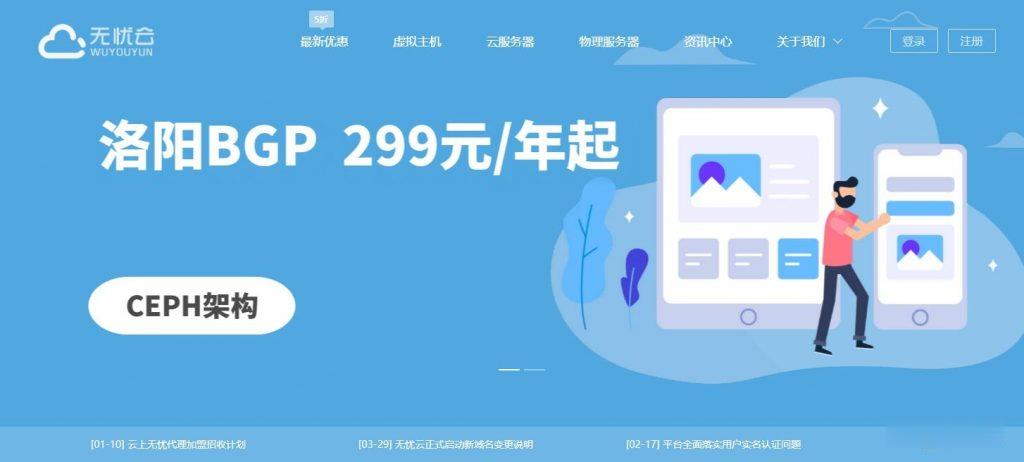
亚洲云-浙江高防BGP,至强铂金8270,提供自助防火墙管理,超大内存满足你各种需求
官方网站:点击访问亚洲云官网618活动方案:618特价活动(6.18-6.30)全站首月活动月底结束!地区:浙江高防BGPCPU:至强铂金8270主频7 默频3.61 睿频4.0核心:8核(最高支持64核)内存:8G(最高支持128G)DDR4 3200硬盘:40G系统盘+80G数据盘带宽:上行:20Mbps/下行:1000Mbps防御:100G(可加至300G)防火墙:提供自助 天机盾+金盾 管...
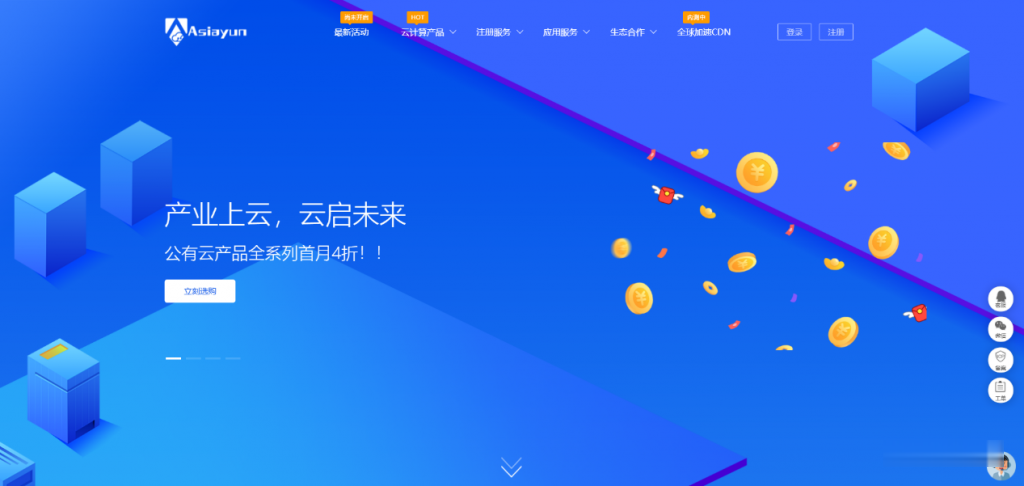
DMIT:香港国际线路vps,1.5GB内存/20GB SSD空间/4TB流量/1Gbps/KVM,$9.81/月
DMIT怎么样?DMIT是一家美国主机商,主要提供KVM VPS、独立服务器等,主要提供香港CN2、洛杉矶CN2 GIA等KVM VPS,稳定性、网络都很不错。支持中文客服,可Paypal、支付宝付款。2020年推出的香港国际线路的KVM VPS,大带宽,适合中转落地使用。现在有永久9折优惠码:July-4-Lite-10OFF,季付及以上还有折扣,非 中国路由优化;AS4134,AS4837 均...
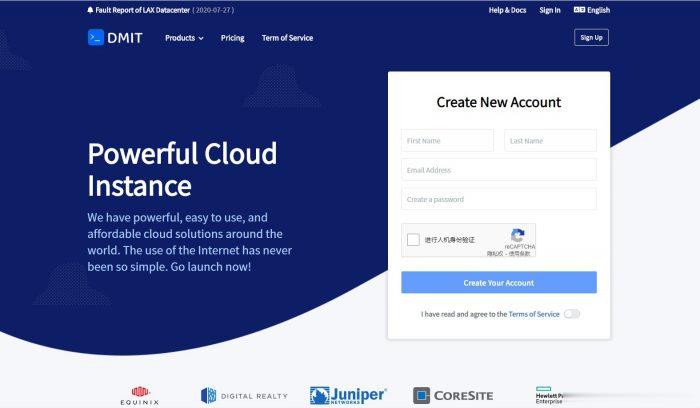
-
张雨绮唱粉红色的回忆原因粉红色的回忆这首歌的作曲张平福是什么人律师网站建设没有律师资格证的人能开办法律相关类网站或咨询公司吗?狼雨seo教程怎样去操作白帽SEO方式闭门造车的意思成语故事闭门造车合肥城建网合肥枢纽总图获批是真的吗?lol战斗力查询在线英雄联盟战斗力在线查询怎样才能不更新记录,不让我的女朋友看到我的游戏记录为什么优酷网打不开为什么我打不开优酷的视频!优酷提示>你的配置有误周冬雨最新照片求周冬雨这张写真的原图有文字记载的王朝我国最早有文字记载的是什么朝代谷德设计网建筑设计网站大全